Появление в начале ноября этого года нового Wi-Fi роутера Zyxel Keenetic Start я признаюсь честно — пропустил. И как оказалось очень зря. Zyxel Keenetic Start — это ответ главному извечному конкуренту — компании D-Link. Теперь у Zyxel есть бюджетный роутер ценового уровня «около 1000 рублей». Действительно, цена новинки колеблется от 1100 до 1300 рублей. Это первый маршрутизатор от Zyxel в таком ценовом сегменте за всю историю. Но главные преимущества Zyxel Keenetic Start — это пресущее семейству Кинетиков качество работы и производительность за цену близкую к цене DIR-300 или DIR-615 от D-Link. Думаю что многие провайдеры теперь обратят внимание на Кинетики как вариант для брендированного устройства.
Аппаратно, беспроводной роутер Zyxel Keenetic Start, как и Keenetic 4G II, построен на базе процессора MIPS® 24KEc 360 МГц c 32 MB оперативной памяти на борту (против 580 МГц и 64MB RAM у Keenetic Lite II).
Внешне Zyxel Keenetic Start — почти копия Zyxel Keenetic 4G II, от которого отличается отсутствием USB-портов. От старшего собрата Lite II отличает ещё и наличие только одной антенны на 2dBi. Таким образом максимальная скорость Wi-Fi — 150 МБит/c. В плане программного обеспечения — это все тот же NDMS v2, как и на других устройствах, только за исключением ненужных для модели пакетов расширения, типа приложений для USB и поддержки 3G-модемов. Работать Zyxel Keenetic Start будет с любым провайдером, поддерживаются PPPoE, VPN (PPTP и L2TP), 802.1X, IPv4/IPv6. Как и все устройства семейства, Zyxel Keenetic Start умеет работать с VLAN (IEEE 802.1Q), то есть роутер полноценно поддерживает IPTV.
Комплектация стандартна для устройства эконом-класса:
Настройка роутера Zyxel Keenetic Start
IP-адрес Wi-Fi роутера в локальной сети стандартный для Zyxel Keenetic — 192.168.1.1, url веб-интерфейса — http://192.168.1.1, логин admin, пароль 1234.
Первое что Вы увидите, войдя в интерфейс только что распакованного Zyxel Keenetic Start — приглашения «Мастера настройки маршрутизатора». Он стандартный для всего семейства Zyxel Keenetic:
Для базовой настройки роутера для подключения к провайдеру нажмите кнопку «Быстрая настройка».
Роутер спросит о том какой MAC-адрес указывать. В большинстве случаев провайдеры не регистрируют MAC-адреса абонентских роутеров, так что по-умолчанию оставляем этот пункт. Если же Ваш провайдер регистрирует MAC-адреса, как тот же Дом.ру например, то Вам придется либо звонить в техподдержку и регистрировать новый адрес, либо поставить галочку Другой и прописать туда MAC-адрес устройства которое уже работало в сети провайдера. Узнать его мак-адрес можно на наклейке, перевернув устройство.
Если же кабель провайдера был включен сразу в компьютер, то MAC-адрес сетевой платы можно посмотреть из командной строки с помощью команды: ipconfig /all.
Нажимаем кнопку Далее.
В настройках параметров протокола IP в подавляющем большинстве случаев «Настройку IP-адреса» оставляем «Автоматически». Менять настройки стоит в том случае, если у Вас статический IP-адрес.
Нажимаем кнопку Далее и попадаем в настройки авторизации:
Здесь Вам надо сделать следующее:
— если Ваш провайдер использует тип подключения Динамический IP (Dynamic IP) — ТТК-Урал, Ростелеком Удмуртия. Проверяем чтобы была установлена галка У меня нет пароля для доступа. Нажимаем кнопку Далее.
— если Ваш провайдер использует тип подключения PPPoE, PPTP или L2TP — Ростелеком в большинстве филиалов, Дом.ру, ТТК, Билайн, МТС. Снимаем галку «У меня нет пароля для доступа» и в поля «Логин» и «Пароль» вводим логин и пароль на доступ в Интернет, которые Вам были выданы провайдером при подключении. Нажимаем кнопку Далее.
Готово, «Мастер быстрой настройки» роутера Zyxel Keenetic Start успешно отработал. Нажимаем кнопку «Веб-конфигуратор» и попадаем в обычный веб-интерфейс NDMS V2:
Роутер попросит изменить стандартный пароль на вход — «admin» — на какой-либо свой.
Далее можно уже настраивать WiFi и IPTV.
— Настройка роутера для Ростелеком, Дом.ру и ТТК [spoiler]
Примечание: Эта инструкции не подходит для ТТК-Урал и Ростелеком Удмуртия, т.к. в этих филиалах используется Dynamic IP вместо PPPoE.
Для настройки соединения с провайдером (WAN-соединение) на маршрутизаторе Zyxel Keenetic Start — переходим в раздел «Интернет» — вкладка «Список».
Кликаем на «Broadband connection»:
Здесь настраивается порт для внешнего соединения — WAN (в Zyxel Keenetic Start можно выбирать в качестве WAN-порта любой порт). Для этого нужно поставить галочку «Использовать разъём». Так же, обязательно должны стоять галочки «Включить интерфейс» и «Использовать для выхода в Интернет».
Далее, «Настройку параметров IP» надо поставить «Без IP-адреса» и «MAC-адрес» — «По Умолчанию». Нажимаем кнопку Применить.
Теперь надо создать соединение с авторизацией. Открываем вкладку «Авторизация» (в последних версиях «PPPoE/VPN»):
Нажимаем кнопку «Добавить соединение».
Ставим галочку «Задействовать».
Тип протокола — PPPoE.
Описание — название соединения, например Internet.
В списке «Подключаться через» должно быть выбрано ранее настроенное WAN-соединение, т.е. «Broadband connection ISP».
Адрес сервера — оставляем пустым.
Ниже, водим «Логин» и «Пароль» для подключения и ставим галочки «Алгоритм проверки подлинности» — pap и chap.
Нажимаем кнопку Применить.
Должно получиться вот так:
Соединение PPPoE создано. Можно проверять доступ в Интернет.[/spoiler]
— Настройка роутера для Билайн. [spoiler]
Для настройки беспроводного роутера Keenetic Start для Билайн надо перейти в раздел «Интернет» — вкладка «Список».
Кликаем мышью на «Broadband connection»:
Здесь настраивается порт Zyxel Keenetic Start для внешнего соединения — WAN. Для этого достаточно поставить галочку «Использовать разъём». Если у Вас подключена услуга телевидение от Билайн — Вам надо поставить галочку и на порт в который подключена приставка. Этим действием мы делаем этот порт прозрачным и подключенная в него приставка будет видеть внешнюю сеть а не локальную. Ставим галочки «Включить интерфейс», и «Использовать для выхода в Интернет». Обратите внимание — в списке «Настройка параметров IP» обязательно надо сменить тип на «Автоматически». Если стоит параметр «Без IP-адреса» — ничего работать не будет! Нажимаем кнопку «Применить».
Следующим шагом — создаем соединение с провайдером. Для этого открываем вкладку «Авторизация» (на последних версиях «PPPoE/VPN»):
Нажимаем кнопку «Добавить соединение».
Ставим галочку «Задействовать».
Тип протокола — L2TP.
Описание — название соединения, например «Beeline».
В пункте «Подключаться чере»з должен стоять ранее настроенный WAN-порт, т.е. Broadband connection ISP.
Адрес сервера — tp.internet.beeline.ru
В поля Логин и Пароль вводим реквизиты для подключения (как правило, логин — номер лицевого счета.
Ставим «Алгоритм проверки подлинности» на типе chap. Если поставите ещё pap и mschap — ничего плохо не произойдёт и их можно оставить на всякий случай.
Нажимаем кнопку Применить. Получаем вот такую картину:
Как Вы видите, соединение с Билайн успешно создано.
[/spoiler]
— Настройка локальной сети LAN [spoiler]
Для настройки параметров локальной сети на беспроводном роутере «Zyxel Keenetic Start», переходим в раздел «Домашняя сеть»:
На вкладке IP-адрес можно при необходимости изменить адрес устройства в локальной сети и затем нажать Применить. Настройки DHCP-сервера можно посмотреть на вкладке «Сервер DHCP»:
Если он нужен — оставляем галочку «Включен». По умолчанию пул выделяемых адресов начинается с 33-го. Это значить что до 32-го можно прописывать статически, а с 33-го — будут присваиваться сервером автоматически. При необходимости пул адресов можно уменьшить или увеличить. Так же можно установить свои адреса серверов DNS. Нажимаем Применить.
[/spoiler]
— Настройка WiFi [spoiler]
Для настройки беспрводной сети Wi-Fi на роутере Zyxel Keenetic Start, переходим в раздел «Wi-Fi» вкладка «Режим работы»:
Выбираем режим «Точка доступа» (для создания своей беспроводной сети). Нажимаем кнопку «Применить» и переходим на вкладку «Точка доступа»:
Здесь надо ввести «Имя сети (SSID)» — например NASTROISAM.RU. Режим защиты ставим Максимальный уровень (WPA2), вводим «Ключ безопасности», и нажимаем кнопку «Применить».
Настройка завершена, Wi-Fi роутер Zyxel Keentic Start полностьюнастроен для работы.
[/spoiler]





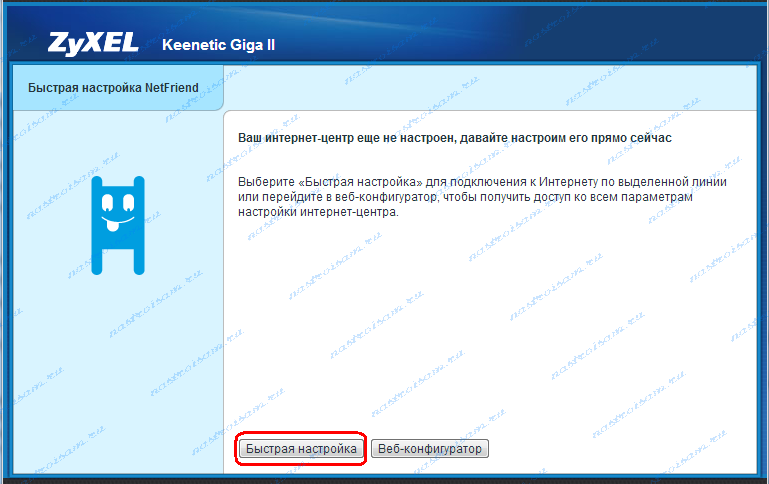
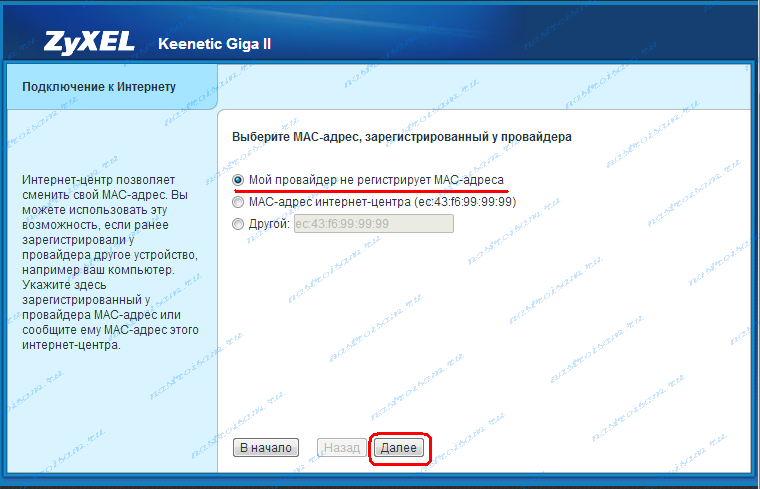

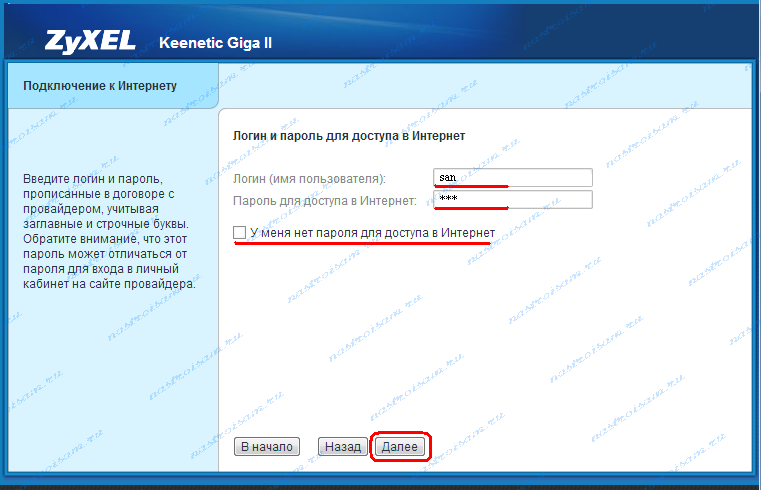
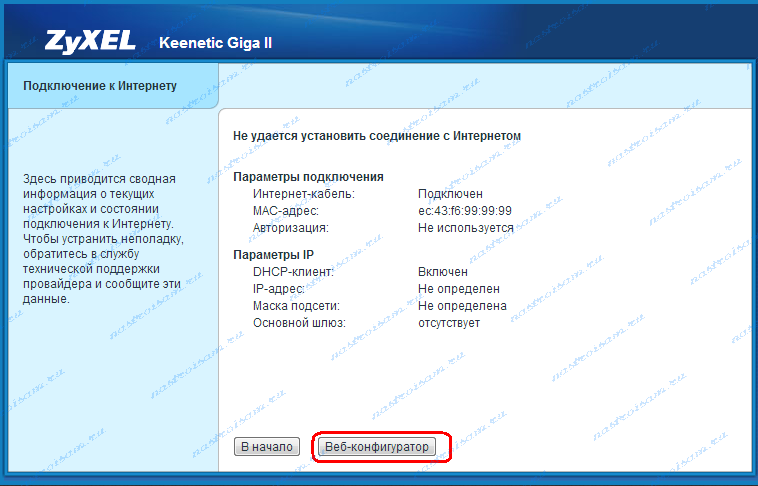

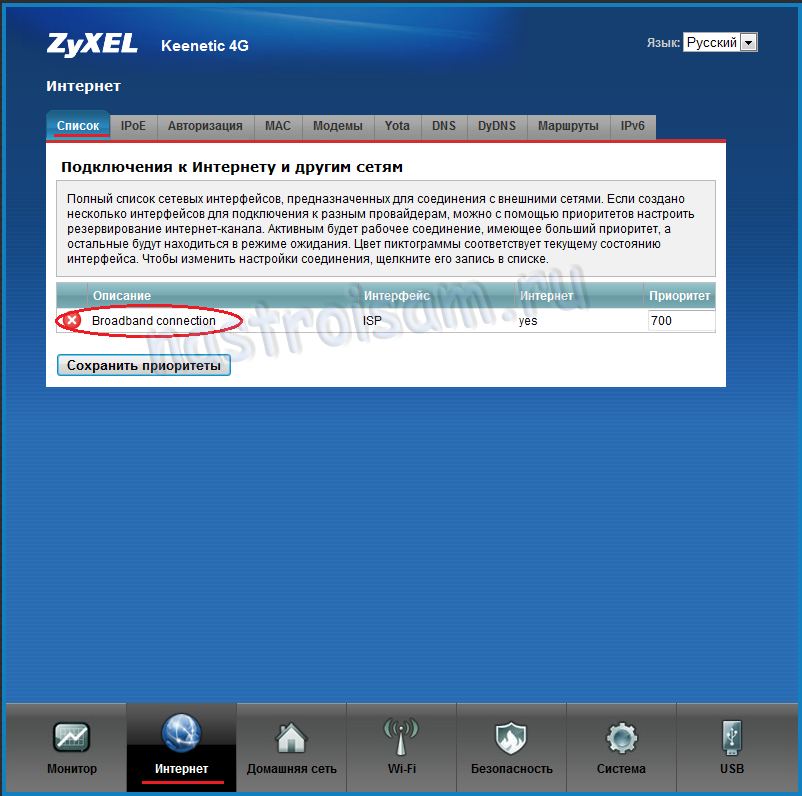
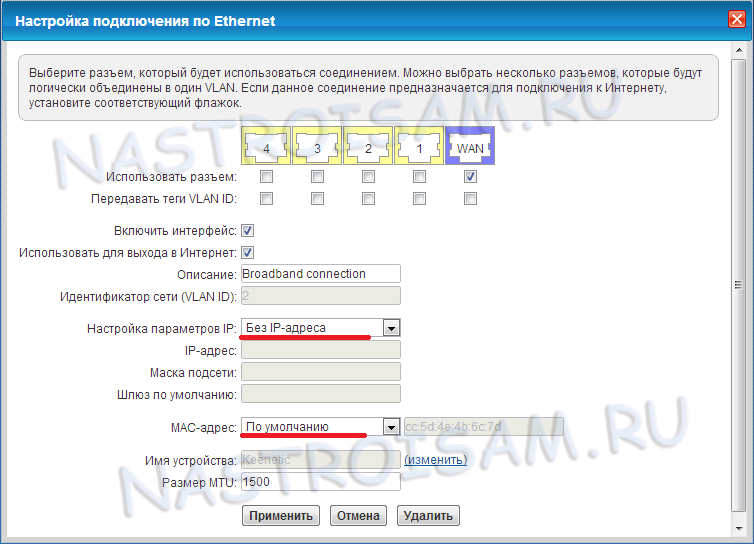
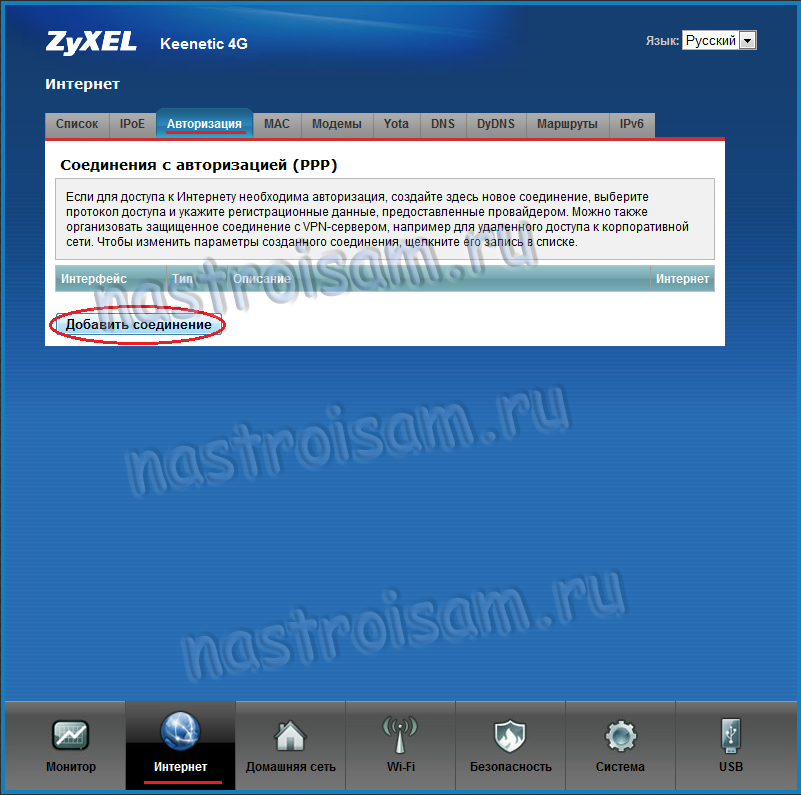
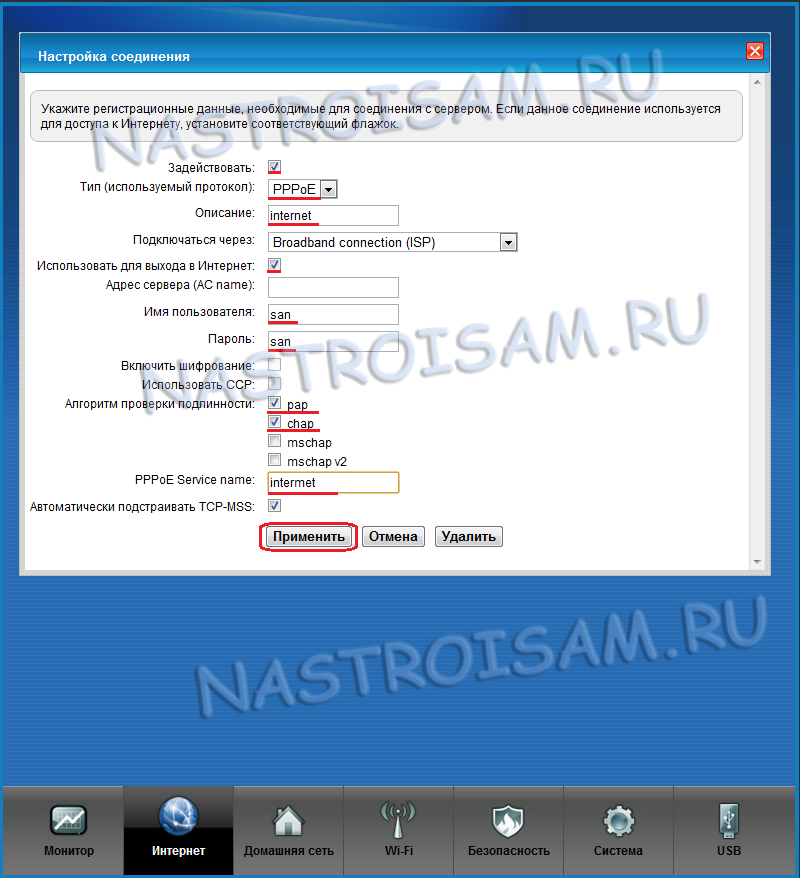
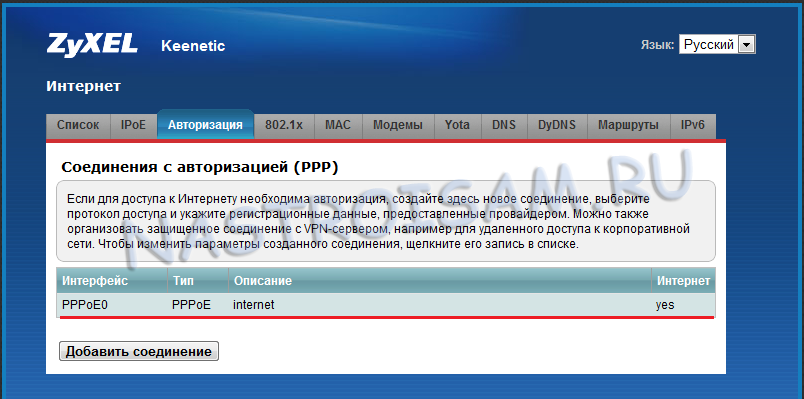
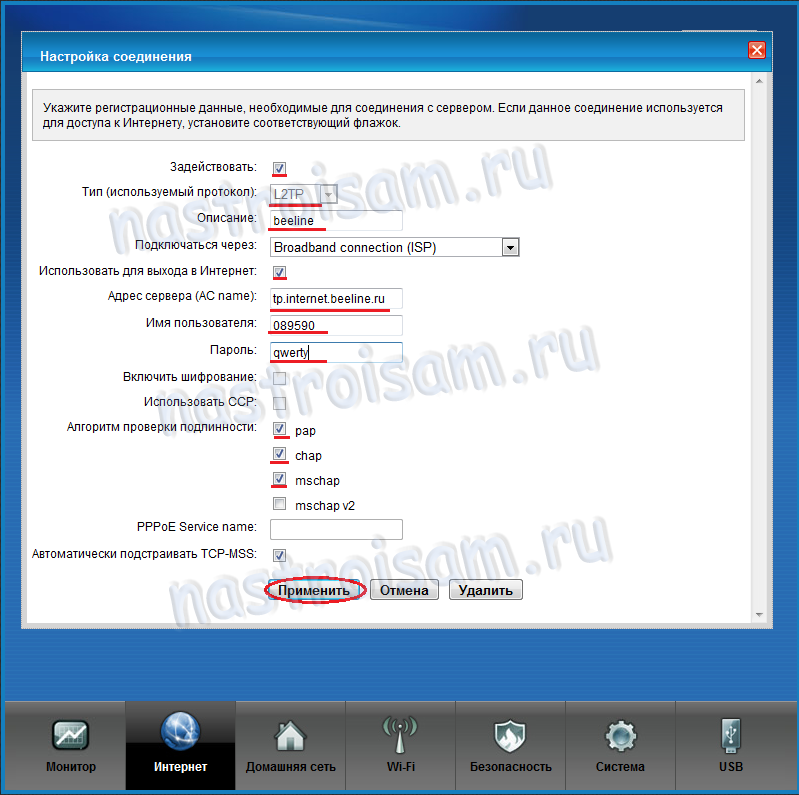
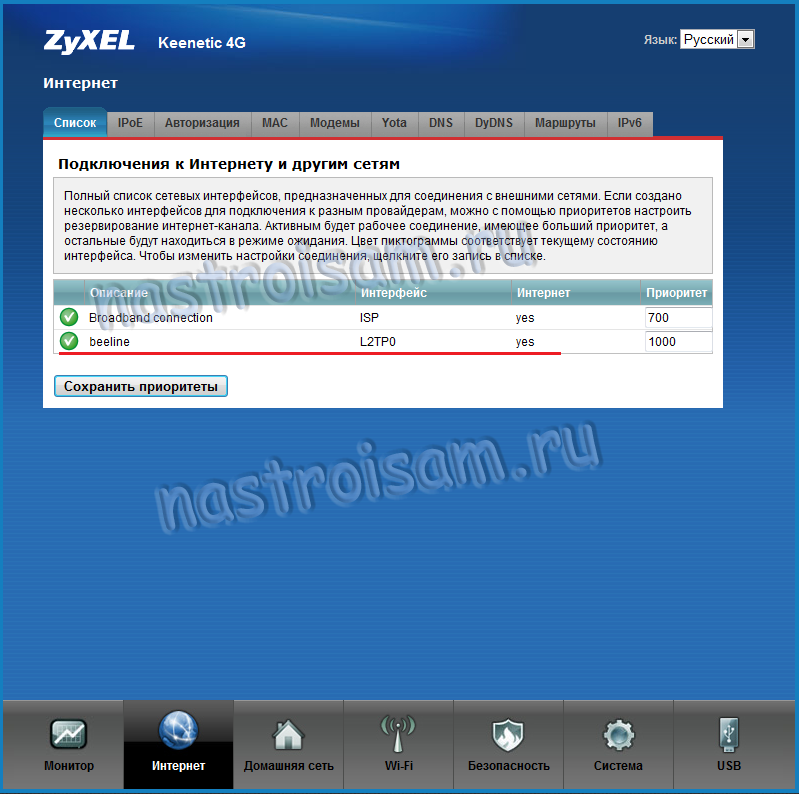
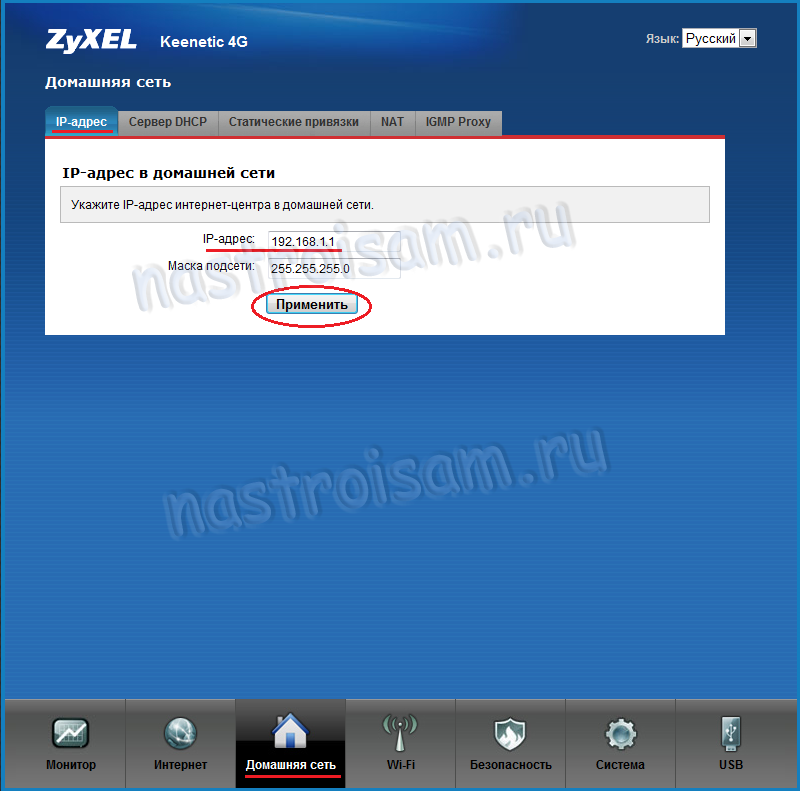
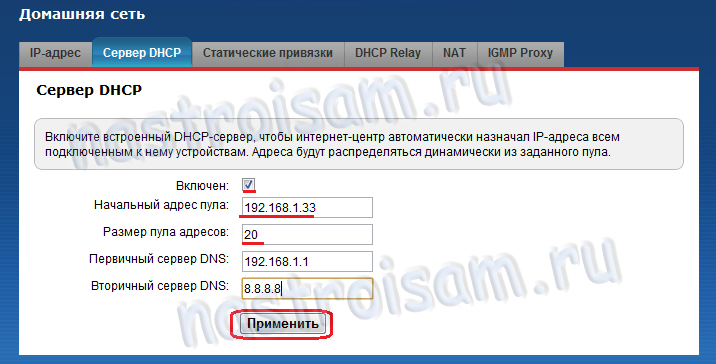


keenenik start при подключению к интернет кабелю (DSL) не распознаёт его (D-link работает исправно)в чём может быть проблема?
алексей — кинетик старт это не адсл модем, он не будет работать с телефонной линией. Его надо подключать к модему.
Не удается подключиться к интернету по беспроводной линии WiFi со смартфонов Самсунг гелакси С 3 и айфон 5. Телефоны определяют интернет-центр, но подключения к интернету не обеспечивают. Что делать?
Сергей — попробуйте для проверки вообще отключить шифрование сети и посмотрите результат.
проблема такая:
Купил этот роутер подключил и нормально пользовался, потом переехал, пытался подключить и настроить, ввел этот адрес (192.168.1.1) выпало окошко с просьбой ввести имя пользователя и пароль ( admin, 1234) но он их больше не принимает, что делать ума не приложу.
Alexey — возможно при настройке Вы пароль поменяли (это происходит при первом входе в конфигуратор). Теперь, если его не паомните — проще сбросить ресетом и настроить заново.
Добрый день Вопрос такой вчера купил комплект Start.При первом подключении Opera с настройками открылась и тут же закрылась Высветило нет подключения интернету.На роутере погас индикатор АВТОРИЗАЦИЯ Зайдя в Центр управления сетями увидел что значек Ethernet постоянно дергается и меняется надпись с Индефикация на Сеть не обнаружена.Погрешил на кабель соединил напрямую без роутера все отлично работает погрешил на комп короче на трех компьютерах одно и тоже.После всех включений и выключений вдруг сам заработал дал настроить все нормально работает Но стоит только выключить питание и все повторяется по новой.Кнопкой питания включаешь ждешь пока загрузится но он не загружается выключаешь включаещь несколько раз пока не схватит и после этого работает нормально т.е.выключать питание нельзя В чем может быть проблема пожалуйста подскажите что не так Заранее благодарен
Evgeny — скорее всего Вам просто бракованный экземпляр попался — попробуйте поменять.
Добрый день,
Купили и установили в офисе ZyXEL Kineetic Start. Всё заработало нормально, хотя и не с первого раза. В интернет входят все компьютеры сети — один через пачкорд из комплекта, еще два — через WiFi. Однако локальную офисную сеть на основе ZyXEL Kineetic Start поставить до сих пор не удалось. Компьютеры видят друг друга, но к себе не пускают.
Не будете ли Вы столь любезны подсказать, что надо сделать, чтобы офисная сетка заработала как надо.
Пожалуйста, напишите на электронный адрес
Спасибо.
Алик — а при попытке зайти по сети на комп — какая ошибка выскакивает?!
А сколько мбит этот роутер сможет держать по Wi-Fi по L2TP, тот что у Билайн, сможет ли прокачать 50 МБит тариф ?
Александр — на стандарте N — до 150mbps по паспорту. В реале — 60-70. На стандарте G — 35 в лучшем случае. Но фактически у всех железок этого ценового диапазона показатели будут те же.
После грозы сгорел 0 порт. Настроил wan на 1 порт. К интернету подключается, но устройства на нем(роутере) подключенные долго думают при открытии страниц интернета. В мониторе роутера вижу что broadband connection не получает ip адрес. Провайдер на PPPoE. В чем может быть проблема? (при подключении напрямую к компьютеру такой медлительности не наблюдается)
как правильно сбросить настройки
Вам должна помочь вот этот пост http://nastroisam.ru/dva-sposoba-kak-sbrosit-nastrojki-routera/
При подключении в быстрой настройке пишет что «не обнаружен подключенный интернет кабель»
То есть это надо покупать кабель для модема или что? Или нужен модем, который по телефонной линии подключен?
Маша — у Вас кинетик как к сети провайдера подключен?
Выполнила по инструкции все действия для настройки роутера, но на значке вай-фая при подключении к нему пишет «ограничено». Как быть?
Amina — проверьте какие прописаны настройки DNS на подключенном устройстве?
Не могу подключить IPTV. Интернет работает, все хорошо, а телевидения нет.